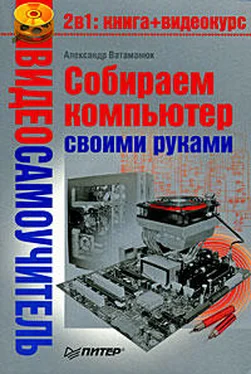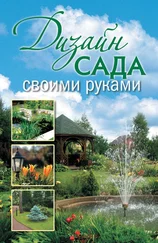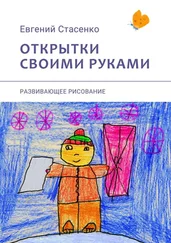– Size:– отображает объем жесткого диска (в гигабайтах), к примеру 82.3G.
– LBA Mode: Supported– указывает на то, что винчестер функционирует в LBA-режиме (Logical Block Addressing – логическая адресация блоков), что в свою очередь позволяет системе работать с жесткими дисками большого объема.
– Block Mode: 16Sectors– означает, что диск работает в режиме, при котором для повышения скорости передачи данных используется чтение сразу с 16 секторов диска.
– PIO Mode: 4– позволяет узнать, что диск работает в последнем (четвертом) режиме передачи данных, [9]что позволяет достигать теоретической скорости передачи данных 16,6 Мбайт/с. Однако так как все современные винчестеры работают в режиме UltraDMA (другое обозначение – UltraATA), обладающем более высокой пропускной способностью, то PIO Modeпрактически всегда имеет максимальное значение, то есть 4.
– Async DMA: MultiWord DMA-2– отображает, в каком из асинхронных DMA-режимов способен работать жесткий диск.
Примечание
Асинхронные DMA-режимы являются промежуточными режимами доступа к данным и позволяют увеличить скорость передачи данных. Так, если существует всего пять (0,1,2,3 и 4) PIO-режимов, позволяющих передавать данные на скорости 3,3, 5,2, 8,3, 11,1 и 16,6 Мбайт/с соответственно, то асинхронных DMA-режимов (SWDMA0, SWDMA1, SWDMA2, MWDMA0, MWDMA1 и MWDMA2) шесть, и они позволяют передавать данные на скорости 2,1, 4,2, 8,3, 4,2, 13,3 и 16,6 Мбайт/с соответственно. Такое количество разных режимов позволяло жесткому диску выбрать максимальную скорость передачи данных и в дальнейшем использовать ее для их обработки. Однако с появлением технологии UltraDMA необходимость в этих режимах отпала, поскольку даже первый из UltraDMA-режимов позволяет работать на скорости 16,6 Мбайт/с.
– Ultra DMA: Ultra DMA-6– показывает, в каком из синхронных DMA-режимов способен работать жесткий диск. Всего существует семь режимов UltraDMA (UDMA0, UDMA1, UDMA2, UDMA3, UDMA4, UDMA5 и UDMA6), позволяющих работать со скоростью 16,6, 25, 33,3, 44,4, 66,6, 99,9 и 133,2 Мбайт/с соответственно. Чтобы жесткий диск мог использовать высокие скорости передачи данных (начиная с 44,4 Мбайт/с), необходимо использовать 80-жильный IDE-шлейф.
– SMART Monitoring: Supported– свидетельствует о том, что винчестер поддерживает технологию S.M.A.R.T. (Self-Monitoring Analysis and Reporting Technology – технология самотестирования и сообщения об ошибках), которая позволяет отслеживать и изменять состояние контроллера жесткого диска и поверхности его магнитных пластин.
В этом же окне присутствуют несколько настраиваемых параметров.
– Type(Тип) – находится значение, которое идентифицирует подключенное устройство. Как правило, это Auto– автоматическое определение типа устройства. Если устройство при этом не идентифицируется правильно, можно изменить значение вручную, выбрав один из предложенных вариантов. Возможны следующие варианты: Not Installed, Auto, CDROMи ARMD [10]– общий тип, который объединяет любые другие устройства хранения данных, не подпадающие под признак CDROM или Hard Disk, например LS-120, ZIP и др.
– LBA/Large Mode– служит для указания, нужно ли использовать LBA-режим при работе с устройствами хранения данных. По умолчанию установлено значение Auto, что позволяет BIOS автоматически определить, умеет ли устройство работать в таком режиме. Если устройство поддерживает этот режим, BIOS будет использовать его автоматически, что приведет к повышению скорости работы устройства. Доступны также значения Enabledи Disabled.
– Block (Multi-Sector Transfer)– указывает BIOS, нужно ли использовать при работе с жестким диском блочный режим чтения данных. По умолчанию присвоено значение Auto, хотя блочный режим используется всегда, так как это позволяют все современные винчестеры. Доступны также варианты Enabledи Disabled, однако устанавливать значение Disabledнастоятельно не рекомендуется, поскольку это приведет к снижению скорости работы устройства. Единственный случай оправданного отключения блочного режима – если к компьютеру временно подключается устаревший жесткий диск, который не поддерживает данный режим.
– PIO Mode– с его помощью можно указать BIOS, в каком PIO-режиме должно работать устройство хранения данных. По умолчанию установлено значение Auto, что позволяет BIOS автоматически определить и установить максимально возможный режим. Можно выбрать любой из пяти доступных PIO-режимов, однако следует помнить, что чем меньше номер PIO-режима, тем ниже скорость передачи данных.
Читать дальше
Конец ознакомительного отрывка
Купить книгу